هل تواجه مشكلات في فتح Sims 4 على جهاز الكمبيوتر الخاص بك أو تتلقى رسالة خطأ توضح “فشل تشغيل اللعبة ، حاول إعادة تشغيلها؟” إذا كانت الإجابة بنعم ، فأنت لست وحدك ، حيث أن العديد من اللاعبين الآخرين يواجهون نفس الخطأ في Sims 4 لن يتم إطلاقه من نهايتهم أيضًا.
قد تكون لعبة Sims واحدة من أشهر ألعاب فيديو محاكاة الحياة التي نشرتها Electronic Arts ولكنها ليست محصنة ضد الأخطاء. في هذه المقالة ، سنناقش سبب حدوث هذا الخطأ في المقام الأول وكيفية حل هذه المشكلة.
ما هي أسباب عدم إطلاق Sims 4
عندما لا يتم تشغيل اللعبة ، فليس من السهل تحديد العنصر الرئيسي الذي يسبب الخطأ. ومع ذلك ، فإن هذه العوامل المذكورة أدناه هي الأسباب المعتادة لعدم فتح Sims 4.
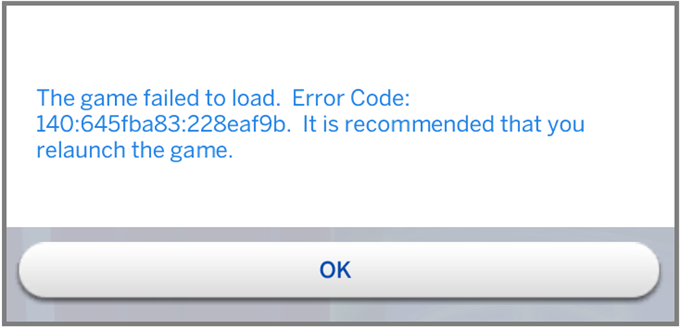
برنامج مضاد فيروسات يمنع تشغيل اللعبة.
الكمبيوتر محمي بشكل أساسي بواسطة برامج مكافحة الفيروسات لأي تهديدات واردة كما أنه يزيل أو يحظر الملفات والتطبيقات المشبوهة. قد يكون برنامج مكافحة الفيروسات قد منع اللعبة من العمل.
هناك عدد كبير جدًا من تطبيقات الطرف الثالث قيد التشغيل.
في بعض الأحيان ، يمكن أن يؤدي التداخل بين التطبيقات إلى عدم تمكن لعبة Sims 4 من الفتح. أغلق التطبيقات التي تعمل حاليًا على جهاز الكمبيوتر الخاص بك واحدًا تلو الآخر وحاول تشغيل اللعبة مرة أخرى لمعرفة ما إذا كان قد تم إصلاحها.
ملفات تعديل اللعبة التالفة.
عادةً ما تكون التعديلات آمنة للتنزيل لأنها تضيف المزيد من الميزات والمرونة إلى شخصياتك الافتراضية. ومع ذلك ، في حالة تلف التعديلات بسبب الانقطاع أثناء التنزيل أو عفا عليها الزمن مما جعل Sims 4 غير قادر على التشغيل.
برامج تشغيل بطاقة الرسومات القديمة.
عندما تكون برامج تشغيل بطاقة الرسومات قديمة يمكن أن تسبب مشكلة في أي لعبة مثبتة على جهاز الكمبيوتر الخاص بك. من أجل تعظيم أداء اللاعب في اللعب ، يوصى دائمًا بتحديث برامج تشغيل الرسومات من وقت لآخر.
لعبة البق.
أخطاء اللعبة العشوائية التي قد تكون حدثت أثناء التحديث أو الترقيات التي تم إجراؤها للعبة والتي يمكن أن توقف اللعبة عن العمل. في بعض الأحيان تختفي هذه الأخطاء من تلقاء نفسها وهناك أوقات يقدم فيها المطورون تصحيحات وتحديثات لإصلاح هذه الأخطاء.
لن يتم تشغيل كيفية إصلاح Sims 4
عندما لا يتم تشغيل Sims 4 ، فإليك أفضل الحلول التي يستخدمها معظم اللاعبين لإصلاح المشكلة. تحقق من أوصاف كل حل للرجوع اليها. من الأفضل أن تجرب واحدة أو أكثر من هذه الخطوات إذا كنت غير قادر على تحديد السبب الرئيسي للمشكلة.

إصلاح # 1: دورة تشغيل الكمبيوتر الخاص بك.
عندما تكون هناك مشكلة في تطبيق Sims 4 المثبت في جهاز الكمبيوتر أو وحدة التحكم ، فإن أول شيء يجب عليك فعله هو إعادة تشغيل الجهاز الإلكتروني. يمكن إصلاح المشكلات البسيطة من خلال هذا الإجراء لأنه يجبر النظام على التمهيد وتحديث اتصال التطبيقات التي تعمل في الجهاز.
إصلاح # 2: تعطيل برنامج مكافحة الفيروسات.
قم بإيقاف تشغيل برنامج مكافحة الفيروسات لأن هذا قد يكون سبب فشل تشغيل اللعبة. ومع ذلك ، إذا كان هناك إعداد في تطبيق مكافحة الفيروسات يمكنك ضبطه للسماح بتشغيل اللعبة أثناء تشغيل برنامج مكافحة الفيروسات ، فقم بذلك بدلاً من ذلك.
الإصلاح رقم 3: تخلص من التعديلات المكسورة.
في معظم الأوقات ، عندما يكون هناك تحديث على اللعبة ، لا يتم تضمين التعديلات في التحديث حيث لا يتم إنشاؤها بواسطة مطور اللعبة. تماشياً مع هذا ، قد لا تكون التعديلات متوافقة مع اللعبة بعد الآن مما يتسبب في تعذر تشغيل اللعبة. من الأفضل إزالة هذه التعديلات للاستمتاع بلعب Sims 4 مرة أخرى. قبل إزالة أي تعديلات من مجلد Sims 4 الخاص بك ، انسخ هذه التعديلات وانقلها في موقع مختلف في جهاز الكمبيوتر الخاص بك للنسخ الاحتياطي. نظرًا لأنه لا يمكنك تحديد التعديلات التالفة ، فحاول استخدام طريقة 50/50. تتطلب منك هذه الطريقة إضافة التعديلات مرة أخرى إلى مجلد Sims 4 عن طريق الدُفعات وتشغيل اللعبة لمعرفة ما إذا كانت تعمل أم لا. بمجرد تحديد الدفعة التي فشلت اللعبة في تشغيلها ، قم بإزالة التعديلات ضمن هذه المجموعة من لعبتك.
إصلاح # 4: إصلاح ملفات اللعبة التالفة.
قد تكون هناك تحديثات لم يتم تثبيتها بشكل صحيح من ملفات اللعبة هذه. إصلاح لعبة Sims 4 عن طريق إصلاح ملفات اللعبة التالفة في خدمة Origin. هيريس كيفية القيام بذلك:
- افتح الأصل تطبيق.
- تحديد ألعابي.
- تجد سيمز 4 رمز وانقر بزر الماوس الأيمن.
- تحديد لعبة إصلاح اختيار. ستبدأ العملية بعد قليل وستنتظر بضع دقائق حتى تكتمل.
- قم بإعادة تشغيل جهاز الحاسوب الخاص بك.
- افتح عميل Origin وابدأ تشغيل اللعبة لمعرفة ما إذا كانت تعمل بشكل صحيح الآن.
إصلاح رقم 5: إعادة تثبيت اللعبة.
إذا تم تطبيق جميع الحلول المقدمة أعلاه ولا تزال المشكلة قائمة ، فسيكون الخيار الأفضل هو تثبيت اللعبة مرة أخرى. يجب أن يؤدي هذا إلى حل المشكلة ويجب أن تكون قادرًا على لعب Sims 4 في Origin دون أي مشكلة.
مقالات أخرى مثيرة للاهتمام:
- كيفية إصلاح خطأ Cyberpunk 2077 CE-34878-0 | PS4 | جديد!
- كيفية إصلاح مشكلات تحطم Cyberpunk 2077 | كمبيوتر | جديد 2020!
- كيفية إصلاح برنامج Cyberpunk 2077 Slow Download | جديد 2020!
- كيفية إصلاح مشكلة Wifi البطيئة في PS5 | حلول سهلة | جديد 2020!
قم بزيارة قناة androidhow الخاصة بنا على Youtube لمزيد من مقاطع الفيديو والبرامج التعليمية حول استكشاف الأخطاء وإصلاحها.
